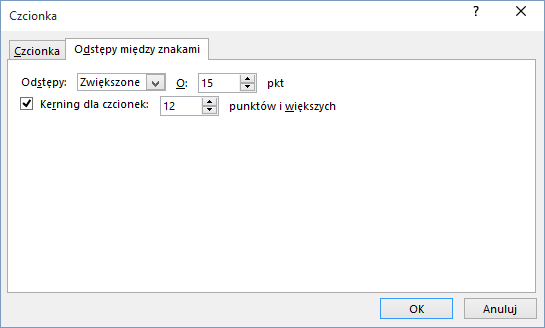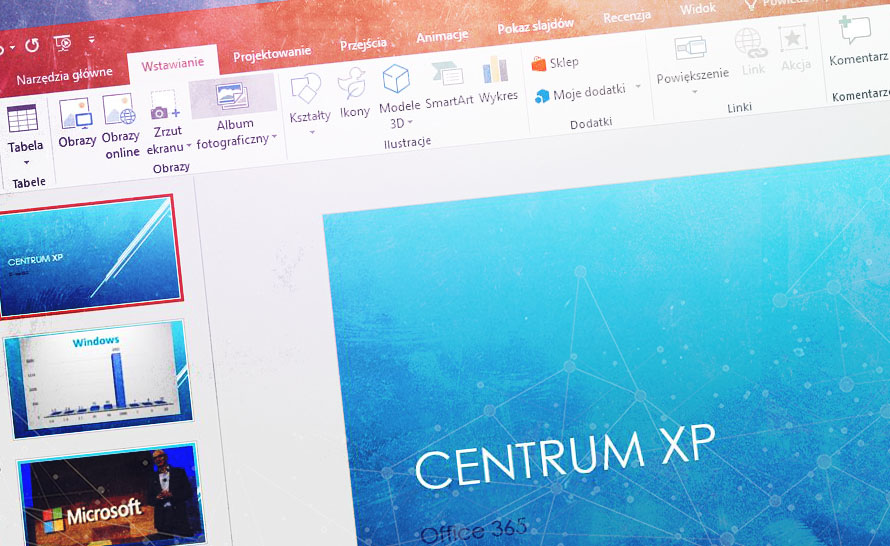Domyślne odstępy między literami nie zawsze są maksymalnie czytelne i efektowne wizualnie. Zmniejszenie bądź zwiększenie odstępów między znakami zwiększy czytelność i podniesie jakość prezentacji. Jeżeli zamierzamy modyfikować odstępy, warto stosować się do dwóch prostych reguł: nagłówki, tytuły i podpisy obiektów warto pisać czcionką o zwiększonych odstępach znaków. Z kolei właściwą, długą treść, o nieco zmniejszonych odstępach liter. Jak więc zmienić odstęp między literami w aplikacji PowerPoint 2016?
- W prezentacji wskazujemy pole tekstowe z treścią, której odstępy znaków będziemy modyfikować.
- Na wstędze Narzędzia główne w sekcji Czcionka klikamy przycisk Odstępy między znakami i wybieramy jeden z pięciu wariantów: bardzo ciasne, przyległe, normalne, luźne lub bardzo luźne. Zmiany zostaną natychmiastowo zastosowane w tekście.
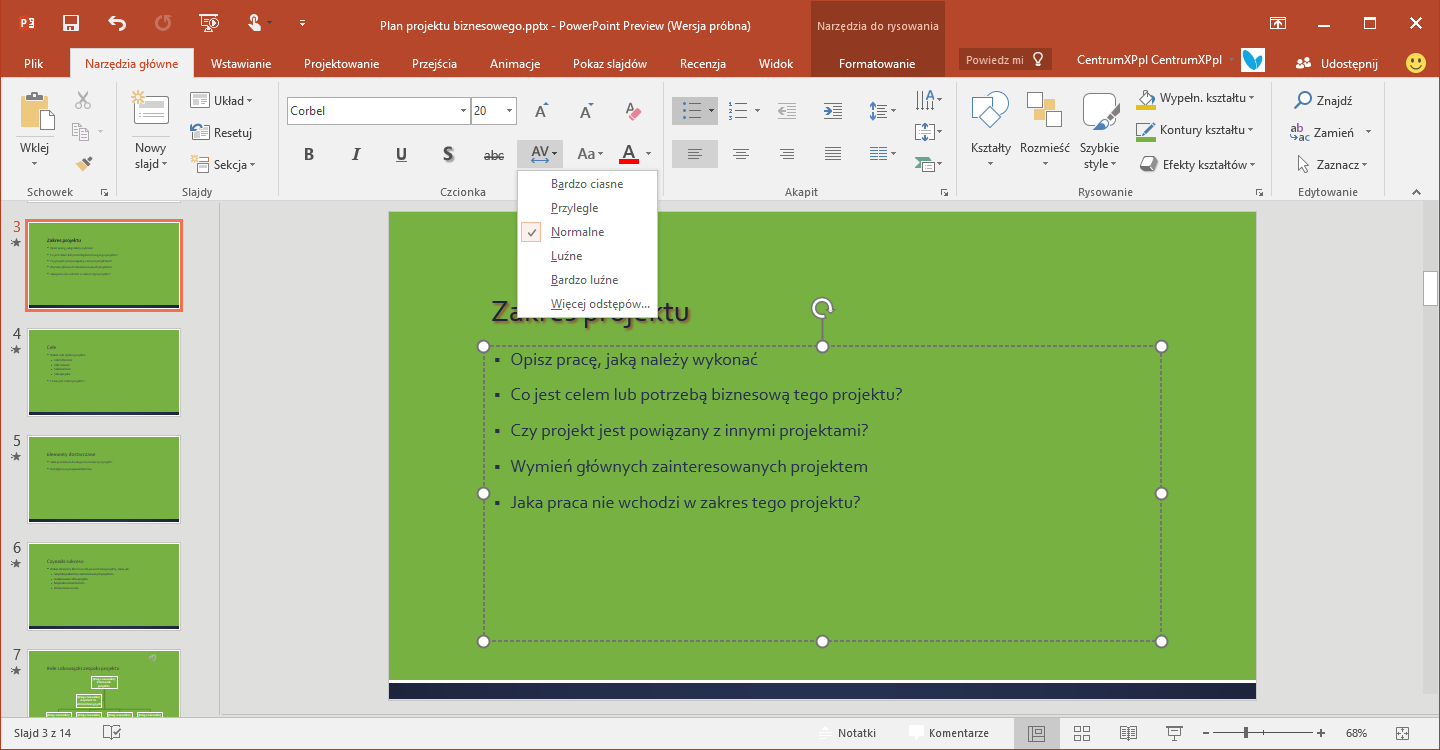
Poza pięcioma predefiniowanymi wariantami odstępów między literami, aplikacja PowerPoint 2016 pozwala nam na dokładne sprecyzowanie wielkości odstępów. Dokonać tego możemy, wybierając z menu Odstępy między znakami polecenia Więcej odstępów. W nowym oknie określamy, czy zmniejszamy czy zwiększamy odstępy, a w pole obok wpisujemy o ile punktów rozmiaru. Zmiany stosujemy przyciskiem OK.